İçindekiler
Windows 10‘da bazen birçok nedenden dolayı cihazınızda yapılandırılan tüm kullanılabilir kullanıcı hesapları hakkındaki bilgileri bilmeniz gerekebilir. Ayrıca, diğer zamanlarda, genellikle varsayılan olarak devre dışı bırakılan Yönetici hesabı gibi, sisteminizde bulunan gizli kullanıcı hesaplarını da bilmeniz gerekebilir.
Mevcut tüm hesapları görmeniz gerekiyorsa Windows 10, GUI ve komut satırı araçlarını kullanarak bu bilgileri görüntülemenin birçok yolunu içerir.
Bu yazıda size Windows 10’da bulunan her hesabın bir listesini görmenin dört yolunu öğretecektir.
Ayarlar’dan tüm Windows 10 hesaplarını görüntüleyin
Ayarlar uygulamasından Windows 10’da kullanılabilen hesapları görmek için şu adımları kullanın:
Windows 10‘da Ayarlar’ı açın.
Hesaplar’a tıklayın.
Aile ve diğer insanlar üzerine tıklayın.

Bu sayfada, bilgisayarınızda yapılandırılan kullanıcı hesaplarını belirleyebilirsiniz. Ancak, yerleşik “Yönetici” hesabı gibi yerleşik kullanıcı hesaplarını göstermediği için bu sayfa sınırlıdır . Ayrıca, mevcut kullanıcı hesabının da listelenmediğini fark edeceksiniz, ancak bunun nedeni bu bilgilerin “Bilgileriniz” sayfasında görünmesidir.
Bilgisayar Yönetimi’nden tüm Windows 10 hesaplarını görüntüleyin
Windows 10 Pro kullanıyorsanız, cihazınızda yapılandırılan tüm hesapları aşağıdaki adımlarla görüntülemek için Bilgisayar Yönetimi konsolunu kullanın:
Başlat‘ı açın.
Bilgisayar Yönetimi‘ni arayın ve uygulamayı açmak için en üstteki sonuca tıklayın.
Aşağıdaki yola göz atın:
Yerel Kullanıcılar ve Gruplar > Kullanıcılar
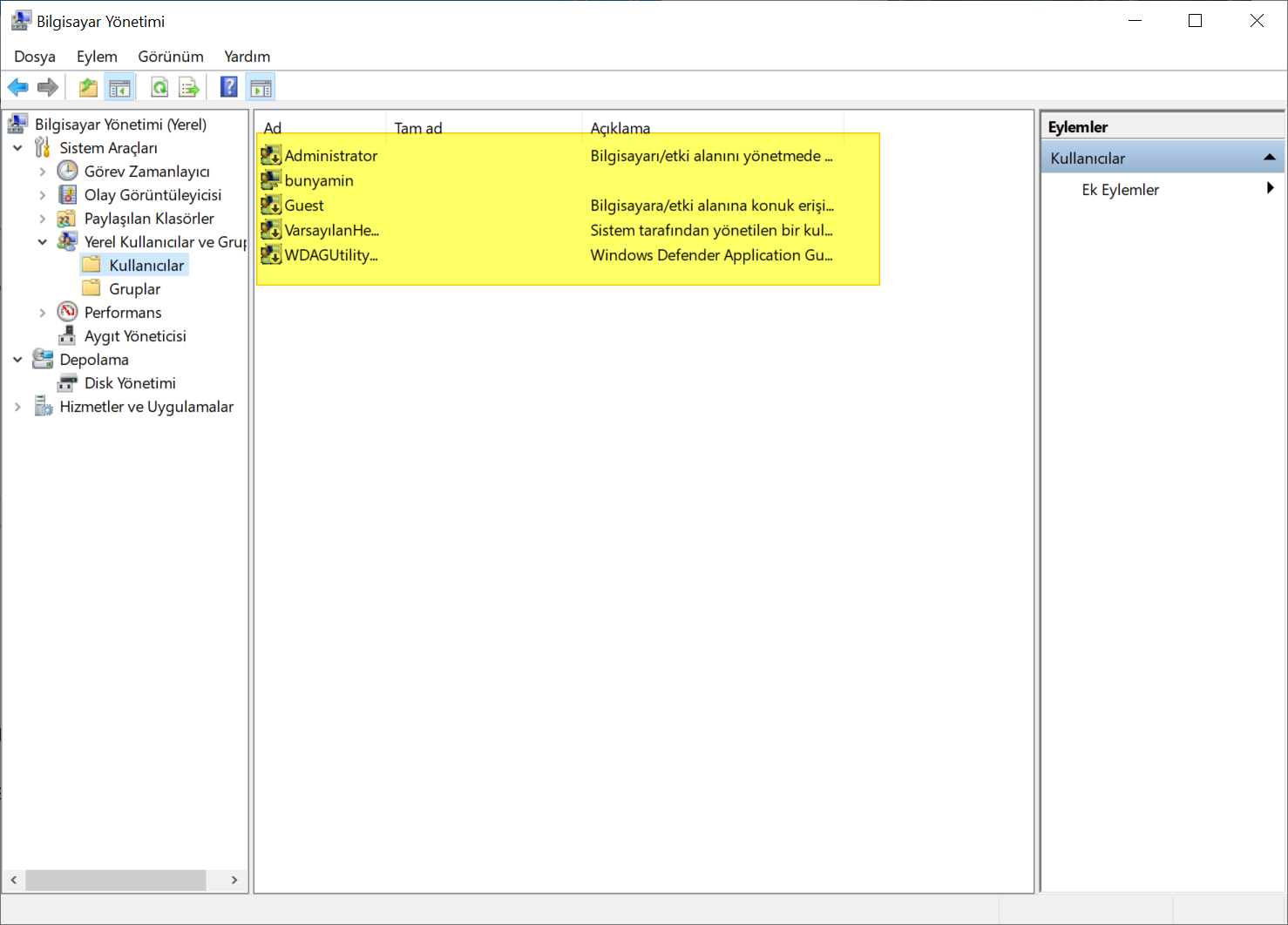
Adımları tamamladıktan sonra, Windows 10’da oluşturduğunuz tüm etkin, devre dışı ve yerleşik hesapların bir listesini göreceksiniz.
Komut İsteminden tüm Windows 10 hesaplarını görüntüleyin
Windows 10’da yapılandırılmış mevcut hesapların tam listesini Komut İsteminden görüntülemek için şu adımları kullanın:
Başlat’ı açın.
Komut İstemi’ni arayın ve en üstteki sonuca tıklayın.
Mevcut tüm hesapları listelemek için aşağıdaki komutu yazın ve Enter tuşuna basın :
net user
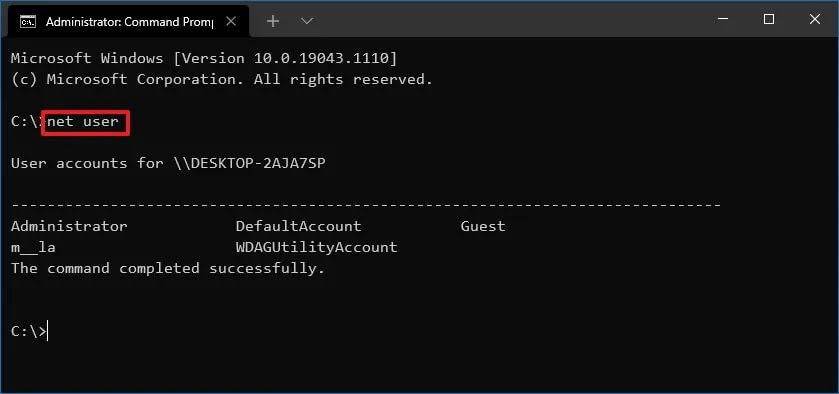
(İsteğe bağlı) Önceki adımdaki gibi mevcut hesapları görüntülemek için aşağıdaki komutu yazın ve Enter tuşuna basın :
wmic useraccount get name
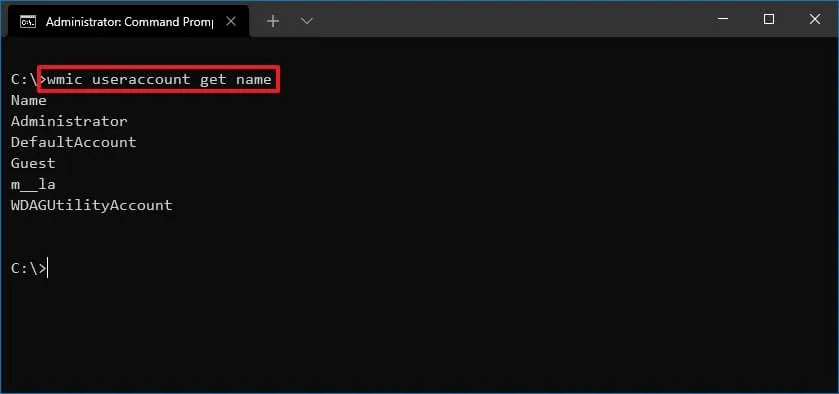
Adımları tamamladığınızda, komutun çıktısı, cihazınızda yapılandırılan tüm hesapları listeleyecektir.
PowerShell’den tüm Windows 10 hesaplarını görüntüleyin
PowerShell’den Windows 10’da bulunan tüm hesapların ayrıntılarını içeren bir liste almak için şu adımları kullanın:
Başlat‘ı açın.
PowerShell’i arayın ve en üstteki sonuca tıklayın.
Mevcut tüm hesapları listelemek için aşağıdaki komutu yazın ve Enter tuşuna basın :
Get-LocalUser
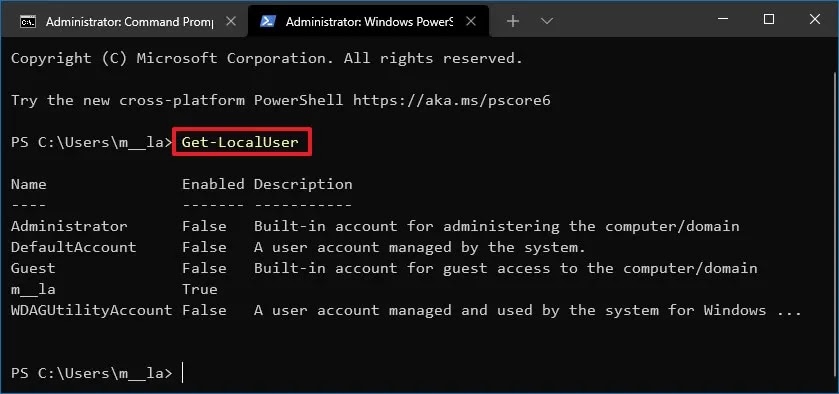
Adımları tamamladıktan sonra, bilgisayarınızda yapılandırılan her hesabın bir listesini, açıklamalarıyla birlikte ve bunların etkin veya devre dışı hesap olup olmadığını göreceksiniz.
Hesap listesini bir metin dosyasına aktarmanız gerekirse, dışa aktarma çıkış anahtarını bu kılavuzda bahsedilen komutlardan herhangi birine ekleyebilirsiniz. Örneğin net user > c:\path\to\output\folder\list.txt or Get-LocalUser > c:\path\to\output\folder\list.txt.
Hesaplardan biri bir Microsoft hesabı kullanılarak oluşturulmuşsa, hesap adı e-posta adresinin yalnızca ilk beş harfini içerecektir.




